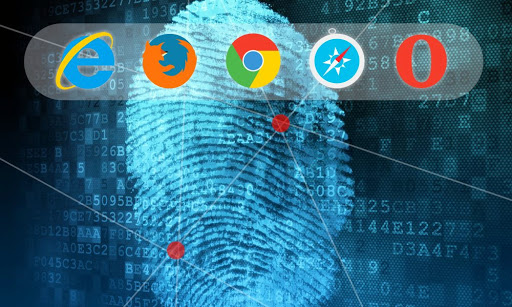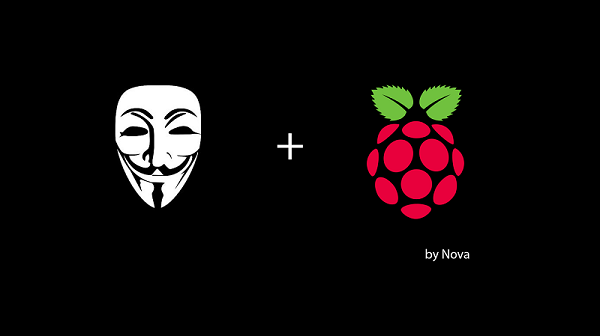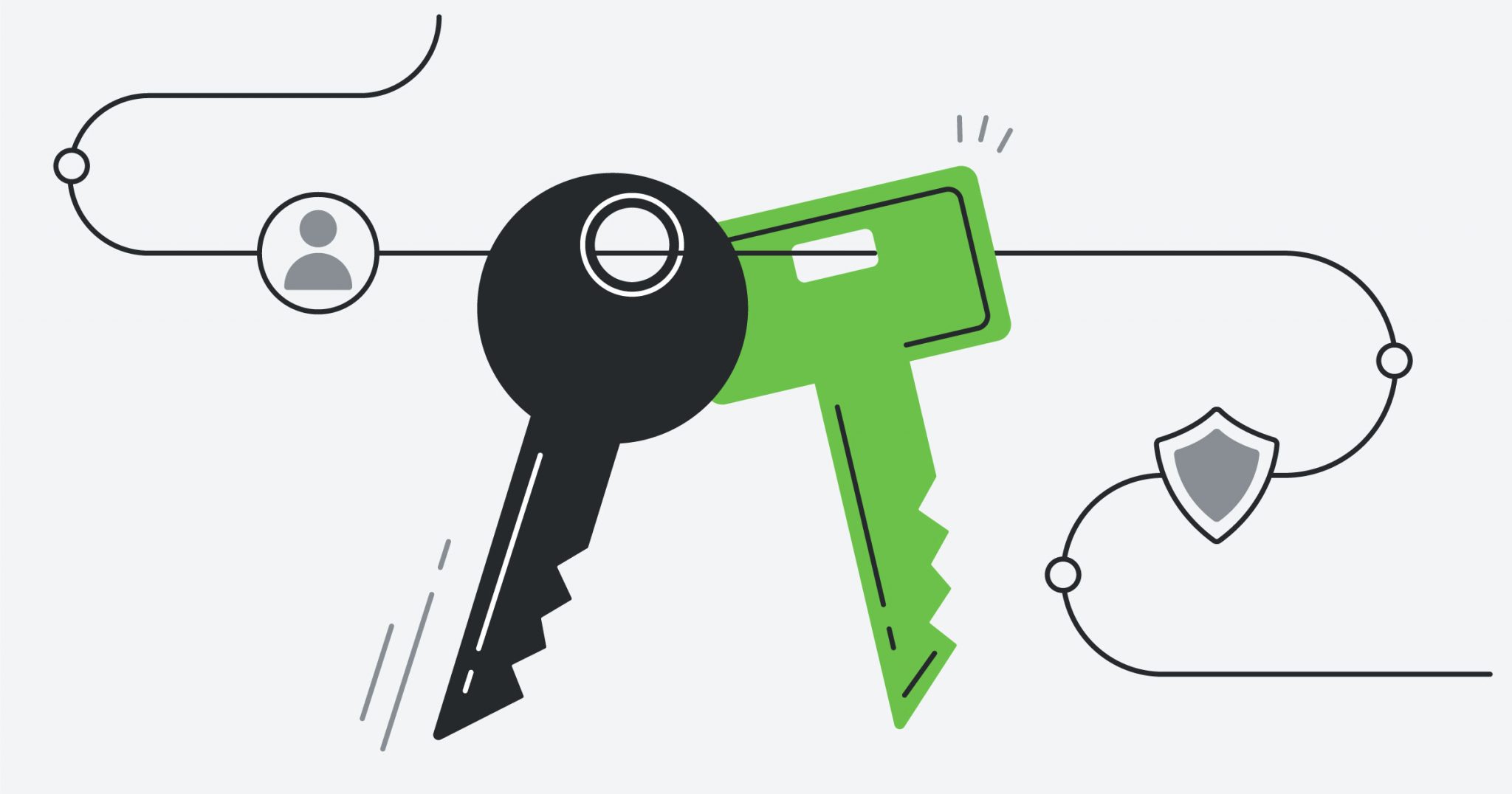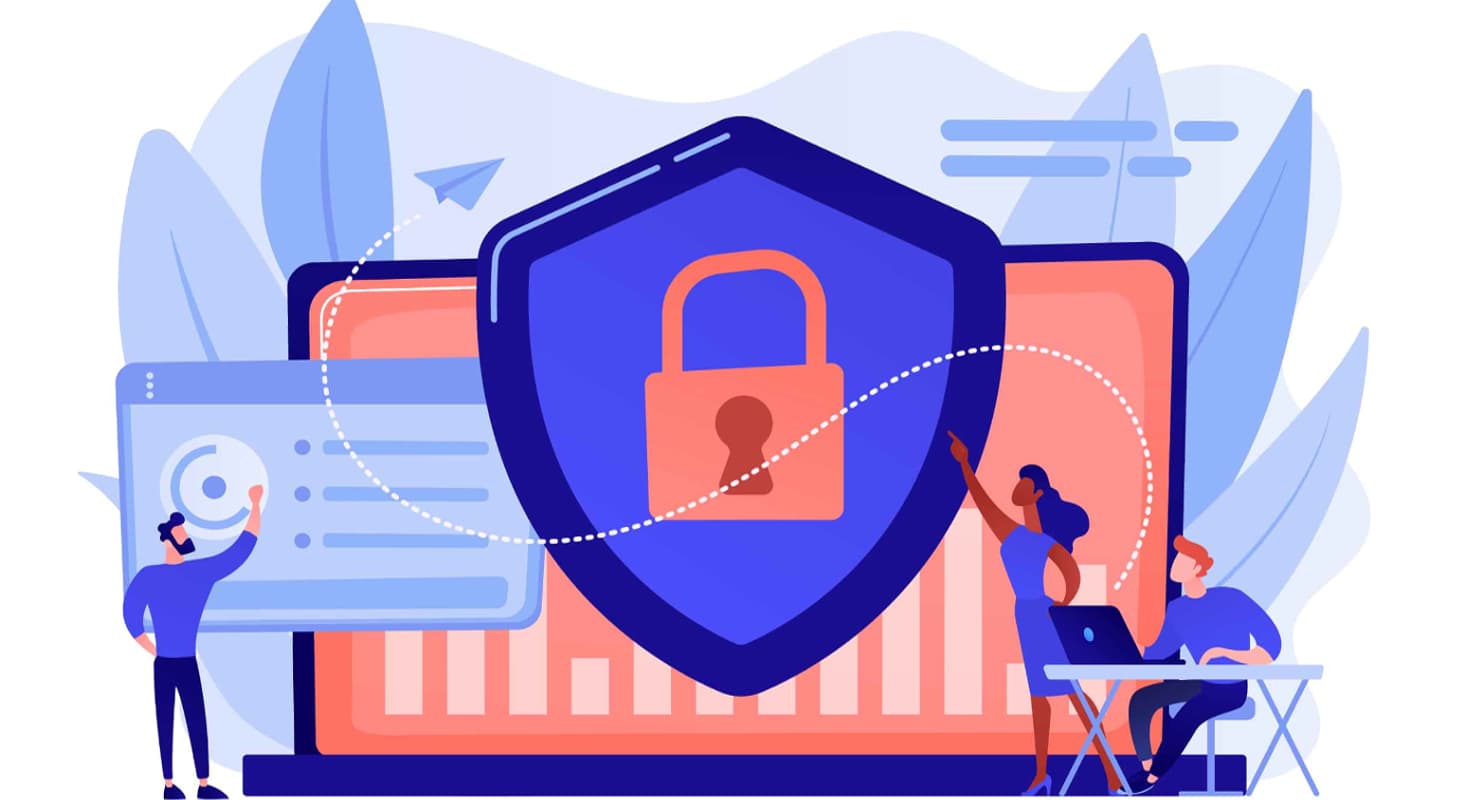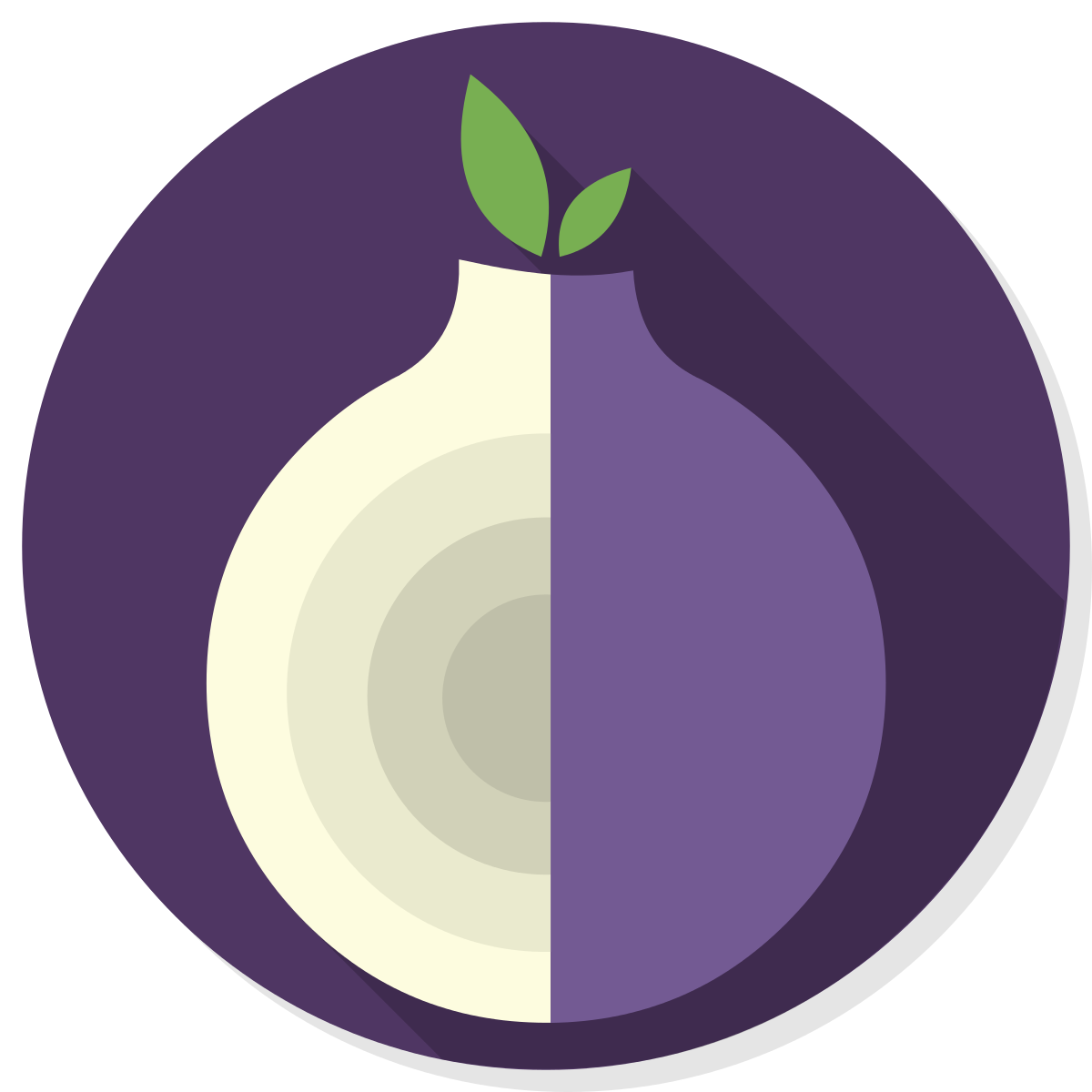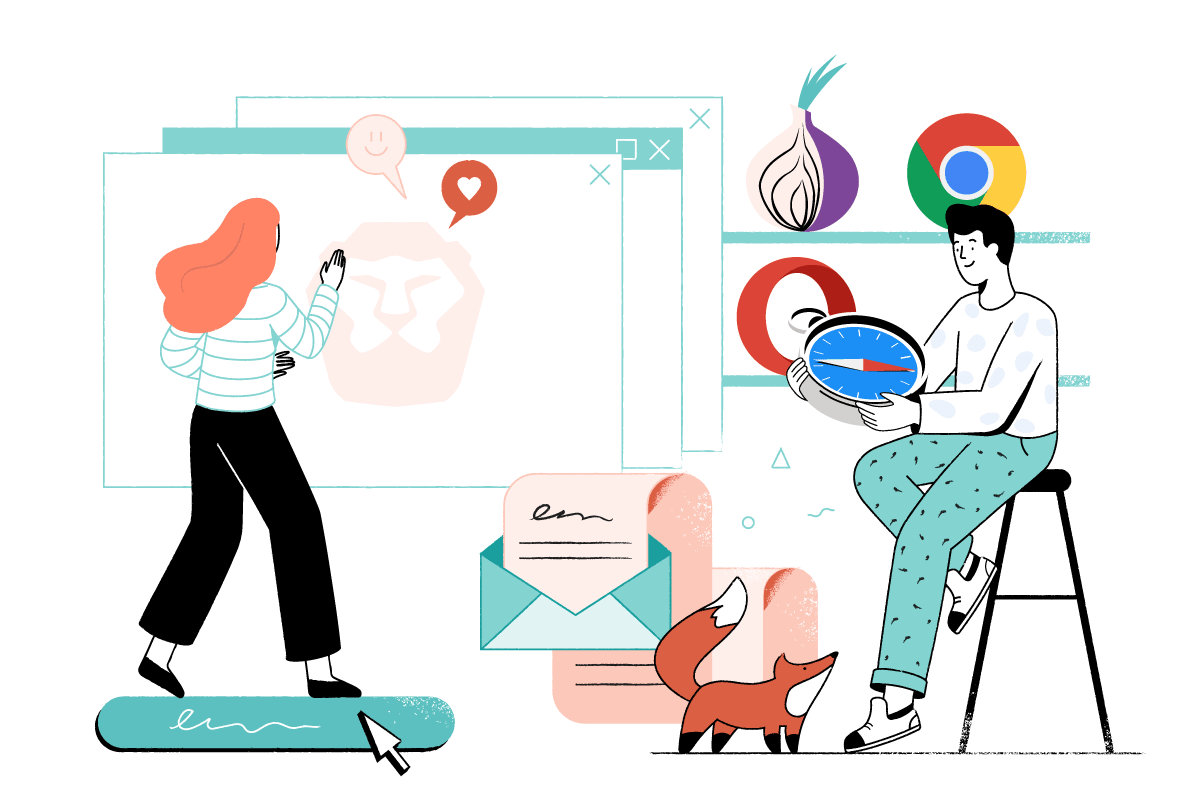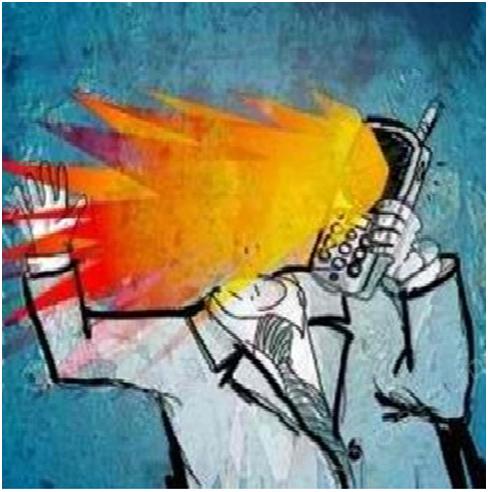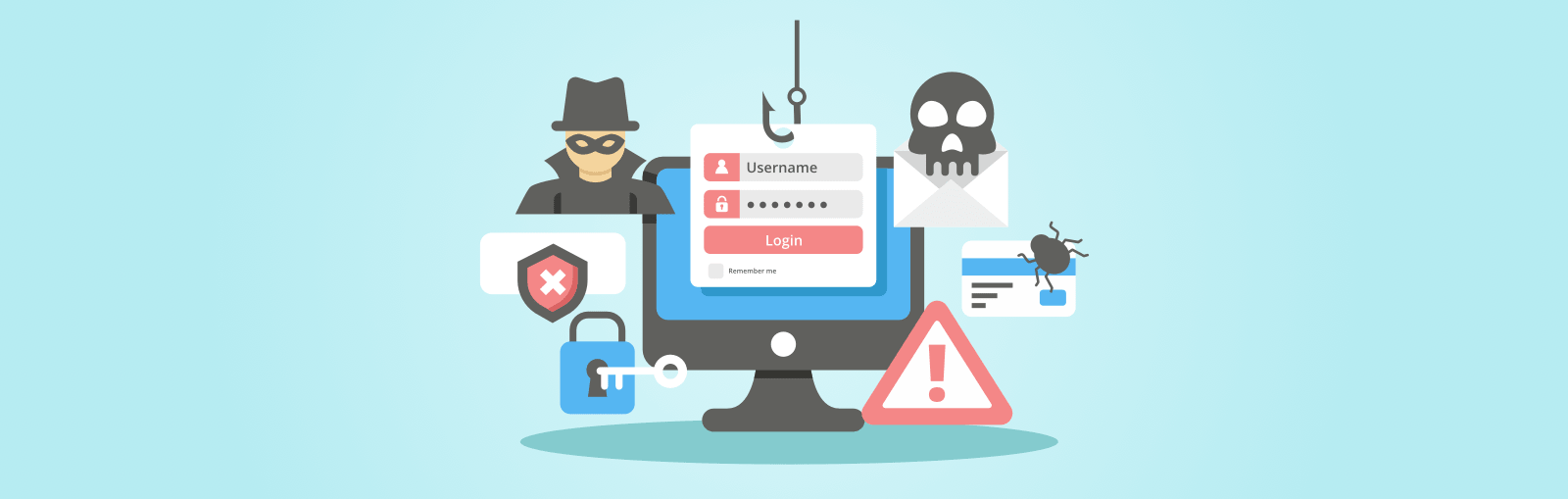Что такое фингерпринт и для чего он нужен? Основные настройки браузера для анонимности в сети. Часть 1.
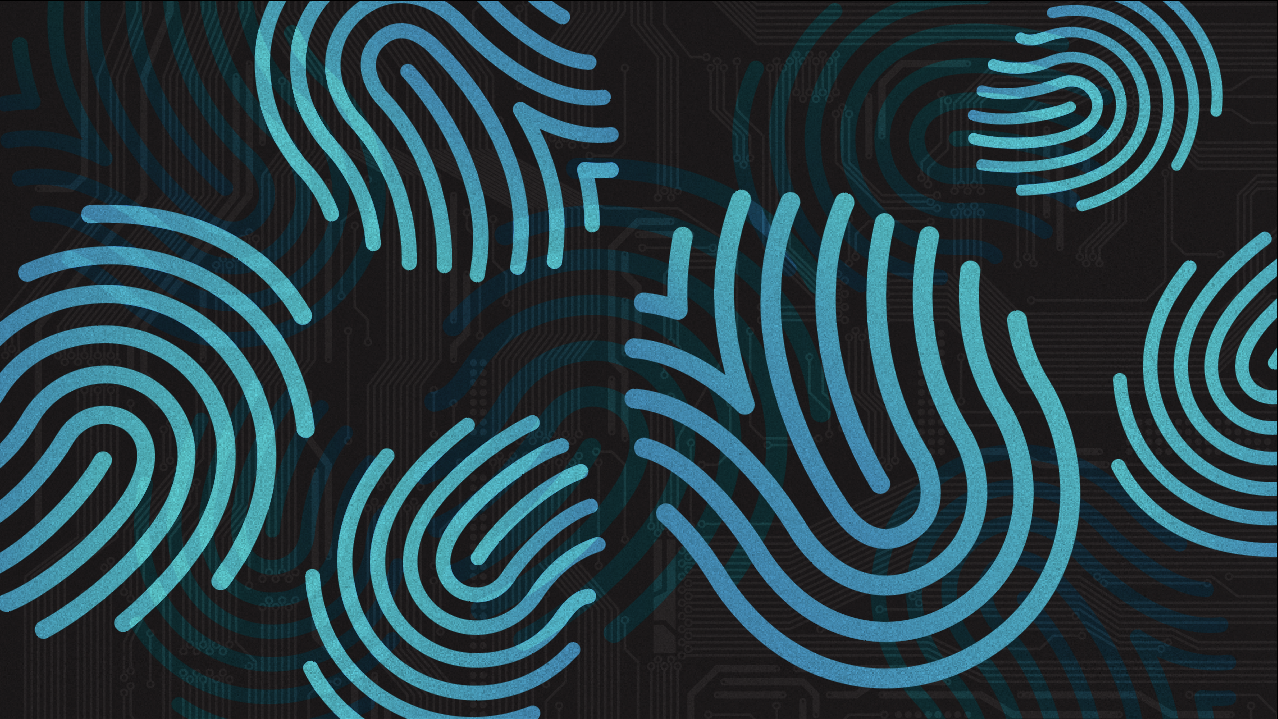
Актуальной проблемой во всем мире на сегодняшний день является защита и безопасность персональных данных в сети. Повсеместное применение технологий позволяет легко собирать личную информацию. Кроме этого, пользователи самостоятельно делятся в социальных сетях, мессенджерах, при переписке по электронной почте и на других онлайн-платформах, зачастую даже не подозревая о том, что их данные могут попасть не в те руки.
В современном мире мало кого удивишь тем, что отслеживается всё и все: смартфоны, планшеты, компьютеры, умные устройства, программное обеспечение и т. д. С одной стороны, компании, собирающие сведения, делают все для того, чтобы улучшить тот или иной сервис, сделать этот прекрасный мир еще лучше и повысить качество пользовательского взаимодействия. С другой стороны – они зарабатывают на пользователях, анализируют поведенческие факторы, формируют характерные шаблоны и манипулируют для достижения максимальной выгоды.
В первой части речь пойдет о том, что такое фингерпринты, настройке браузера и защите своей личности в сети.
Fingerprint или иногда foorptrint – это полный цифровой отпечаток устройства, состоящий из информации о вашей операционной системе, настройках, активных браузерах, установленных плагинах и т.д. Такой отпечаток представлен в виде уникального кода или картинки.
В сфере информационных технологии фингерпринтом принято называть возможность однозначно идентифицировать человека через его устройство, настройки, программное обеспечение и другие пользовательские характеристики.
В чем отличие от cookies? Начнем с того, что куки актуальны в пределах одного домена, в то время как фингерпринт позволяет отслеживать источники перехода на целевой сайт и пути переходов с этого сайта. Куки, включая вечные, можно очистить или блокировать, что не является трудоемким процессом. В свою очередь фингерпринты можно лишь подменить.
Технологию фингерпринтинга можно трактовать, как существенную уязвимость в информационной безопасности и в то же время, как нарушение приватности и конфиденциальности пользователей. Мы посещаем те или иные сайты, у многих из нас в браузере есть персональные настройки: шрифты, плагины, закладки, дополнения и расширения, разрешения экрана, расположение окон, размещение навигационных кнопок и т. д. Сочетание этих элементов представляет собой уникальный цифровой отпечаток устройства и может быть условно сопоставлено с биометрическими данными человека, а именно, отпечатками пальцев.
Где применяется и для чего используется фингерпринт браузера?
Многие из нас не видят никакой проблемы в том, что каждый шаг и каждое действие, находится под контролем и оседает в “больших данных”. Другие, наоборот, чрезвычайно озабочены своей конфиденциальностью, что разрабатывают специальные средства и программы, которые проверяют, затрудняют, искажают и блокируют сбор информации.
Отпечатки цифровых устройств применяются для предотвращения мошенничества и «кражи личности». Пользователь сети Интернет сам того не подозревая предоставляет данные о себе, без какого-либо на то согласия. С повышением количества собранных данных формируется профиль человека, который способен содержать в себе:
· Пол;
· возраст;
· семейное положение;
· политические взгляды;
· финансовое состояние;
· интересы;
· привычки и т. д.
Казалось бы, это информация носит лишь поверхностный характер, без привязки к конкретному человеку, т.е. есть некоторый субъект имеющий определенные параметры и отношения к тем или иным вещам, но кто именно – неизвестно. Но это лишь до поры до времени, стоит лишь раз человеку где-нибудь указать реальные персональные данные, например ФИО, телефон, адрес, фингерпринт позволит компаниям полностью Вас идентифицировать и тем самым дополнить сформированный профиль.
Пользователи лишены возможности запретить сайтам такой вид сбора данных. Впоследствии собранные базы данных отпечатков браузеров могут передаваться другим компаниям для совместного использования, что неизбежно приводит к идентификации пользователей.
Теперь обсудим, как это обходить
VPN и прокси-серверы
Здесь коротко. VPN – самый простой метод обхода региональных запретов. Меняет ваш IP на доступный на сервисе. Не защищает от множества трекеров и не влияет на уже подхваченные куки.
Прокси – бесплатная прокладка, которая не шифрует ваш трафик. Не скупитесь на хороший многоканальный ВПН – и включайте его даже переходя на выделенный сервер, о котором мы поговорим дальше
Браузеры и дополнения к ним
Самым надежным считается Firefox. На него устанавливаем плагины:
raleyes — избавит от слежки через CDN.
Privacy Badger — избавляет от трекеров, защищает конфиденциальность.
HTTPS Everywhere — защита от MITM в сети.
ScriptSafe — расширение удаляет всё лишнее.
Готовый конфиг: https://pastebin.com/73QwJFeK
Privacy Settings — упрощает работу с конфигами + есть режим приватности.
User Agent Swither – плагин осуществляет подмену идентификации браузера.
Antidetect – аналогичный предыдущему плагин с более расширенными настройками. Платный и достаточно дорогой.
Ghoster – плагин блокирующий трекеры аналитики, рекламы и остальные маячки.
Multiloginapp – платформа, созданная для подмены разных браузерных футпринтов. Программа создана для работы с большим количеством браузерных профилей. Каждый профиль находится в своем “контейнере” и вариант того, что с одного браузерного перейдет история, куки и фингерпринты исключена.
Также существуют специально собранные браузеры для анонимного веб серфинга:
TOR – самый известный и популярный среди таких.
Pale Moon– браузер с открытым кодом на основе Firefox.
Вручную
Сделать свой цифровой след менее уникальным помогут ручные изменения, такие как:
· Изменение часового пояса устройства;
· Установка другого языка операционной системы устройства;
· Установка другого языка браузера;
· Изменение разрешения экрана устройства;
· Изменение масштаба веб-страницы;
Отключение исполнения Flash, Javascript и WebGL.
Выделенные сервера
Использование дедиков (от слова dedicated server) до сих пор считается одним из самым эффективных способов сохранить свою анонимность. Представляет собой отдельную физическую машину, с которой не передаются никакие данные на вашу основную и рабочую.
Плюсы: Настройка HTTP/SOCKS-прокси или SSH/VPN-соединения на выбор; Контроль истории запросов; Спасает при атаке через Flash, Java, JavaScript, если использовать удаленный браузер;
Минусы: Относительно высокая стоимость Необходимы технические знания для правильной настройки.
Главная причина популярности и эффективности такого метода заключается в том, что такой виртуальный компьютер является совершенно новыми и чистым для интернета, работает круглосуточно и не передает никакой информации о конечном пользователе и характеристиках его компьютера (говорят Facebook отслеживает даже MAC адрес).
Настройка браузера с помощью страницы about:config
На этой странице находятся ссылки на разные ресурсы браузера.
Не буду углубляться в каждый ресурс, просто наведу несколько любопытных и полезных примеров.
about:support
Тут можно посмотреть детальную информацию о браузере, user-agent, поддерживается ли несколько потоков или например композитный менеджер для отрисовки интерфейса.
Тут же можно узнать путь к вашему профилю(Profile Directory). Зачем он вам будет нужен, я подробнее опишу ниже. К сожалению, на мобильной версии не показан путь к папке профиля, поэтому поделюсь с вами своим(актуально только для андроид).
/data/data/org.mozilla.firefox/files/mozilla/*.default
Папка профиля состоит из 2 частей — * — рандомная строка(уникальный набор букв для каждого девайса) + .default — для профиля по умолчанию
about:memory
Тут можно посмотреть, на что расходуется память браузера, в основном полезно web frontend разработчикам.
about:addons
Страница с вашими расширениями, доступна также из графического меню.
about:networking
Страница с детальной информацией о посещенных сайтах, dns и websockets. Тоже будет полезна web разработчикам.
about:config
И наконец, страница, где находятся все доступные настройки браузера в формате ключ — значение.
Детальные настройки браузера
В about:config есть графический редактор значений, там все должно быть понятно и так.
А вот файл user.js, как видно из его расширения, предполагает что все настройки будут в формате, понятном javascript парсеру. Например:
user_pref("browser.bookmarks.restore_default_bookmarks", false);
user_pref— это объект, содержащий в себе все настройки.
Все, что в кавычках “browser.bookmarks.restore_default_bookmarks” — это ключ.
После запятой идет значение.
Ключ всегда строка, а вот значение может быть разных типов, строки, числа или булевое значение ложь/истина(true/false).
Настройка показанная в примере отвечает за восстановление закладок по умолчанию и имеет значение ложь. Если поменять данное значение, то все ваши закладки удалятся и восстановится набор закладок по умолчанию.
Другие настройки
user_pref("browser.bookmarks.showMobileBookmarks", true);
Данная настройка позволяет на десктопе увидеть ваши закладки с мобильной версии, если у вас подключена синхронизация.
user_pref("browser.ctrlTab.previews", true);
При переключении вкладок отображаются превью страниц.
user_pref("browser.download.autohideButton", false);
user_pref("browser.download.panel.shown", true);
Настройки, отвечающие за отображение загрузок браузера.
user_pref("browser.library.activity-stream.enabled", false);
user_pref("browser.newtabpage.activity-stream.feeds.places", true);
user_pref("browser.newtabpage.activity-stream.feeds.section.highlights", false);
user_pref("browser.newtabpage.activity-stream.feeds.telemetry", false);
user_pref("browser.newtabpage.activity-stream.filterAdult", false);
user_pref("browser.newtabpage.activity-stream.prerender", false);
user_pref("browser.newtabpage.activity-stream.showSponsored", false);
user_pref("browser.newtabpage.activity-stream.telemetry", false);
user_pref("browser.newtabpage.activity-stream.telemetry.ping.endpoint", "");
user_pref("browser.newtabpage.activity-stream.tippyTop.service.endpoint", "");
user_pref("browser.newtabpage.activity-stream.topSitesRows", 3);
user_pref("browser.newtabpage.enhanced", true);
Все настройки activity-stream отвечают за вашу активность. “newtabpage” — за отображение контента на новой вкладке. Почти все я отключил, кроме “feeds.places”, отвечающих за отображение недавно посещенных страниц на новой вкладке. Кстати, все настройки, содержащие слово “endpoint” отвечают за адрес, на который посылаются данные. Если использовать пустую строку, то данные передаваться не будут.
user_pref("browser.ping-centre.telemetry", false);
Одна из настроек, отвечающих за телеметрию. Я ее отключаю для ускорения серфинга, так как на любое действие тратятся ресурсы, даже если оно работает параллельно. Так как я не понаслышке знаю, как профилировать программы и насколько при этом проседает производительность, то лучше уж обойтись без этого.
user_pref("browser.safebrowsing.blockedURIs.enabled", false);
user_pref("browser.safebrowsing.downloads.enabled", false);
user_pref("browser.safebrowsing.downloads.remote.block_dangerous", false);
user_pref("browser.safebrowsing.downloads.remote.block_dangerous_host", false);
user_pref("browser.safebrowsing.downloads.remote.block_potentially_unwanted", false);
user_pref("browser.safebrowsing.downloads.remote.block_uncommon", false);
user_pref("browser.safebrowsing.downloads.remote.enabled", false);
user_pref("browser.safebrowsing.enabled", false);
user_pref("browser.safebrowsing.malware.enabled", false);
user_pref("browser.safebrowsing.phishing.enabled", false);
user_pref("browser.safebrowsing.provider.google.advisoryURL", "");
user_pref("browser.safebrowsing.provider.google.gethashURL", "");
user_pref("browser.safebrowsing.provider.google.lists", "");
user_pref("browser.safebrowsing.provider.google.pver", "");
user_pref("browser.safebrowsing.provider.google.reportMalwareMistakeURL", "");
user_pref("browser.safebrowsing.provider.google.reportPhishMistakeURL", "");
user_pref("browser.safebrowsing.provider.google.reportURL", "");
user_pref("browser.safebrowsing.provider.google.updateURL", "");
user_pref("browser.safebrowsing.provider.google4.advisoryName", "");
user_pref("browser.safebrowsing.provider.google4.advisoryURL", "");
user_pref("browser.safebrowsing.provider.google4.dataSharingURL", "");
user_pref("browser.safebrowsing.provider.google4.gethashURL", "");
user_pref("browser.safebrowsing.provider.google4.lastupdatetime", "");
user_pref("browser.safebrowsing.provider.google4.lists", "");
user_pref("browser.safebrowsing.provider.google4.nextupdatetime", "");
user_pref("browser.safebrowsing.provider.google4.pver", "");
user_pref("browser.safebrowsing.provider.google4.reportMalwareMistakeURL", "");
user_pref("browser.safebrowsing.provider.google4.reportPhishMistakeURL", "");
user_pref("browser.safebrowsing.provider.google4.reportURL", "");
user_pref("browser.safebrowsing.provider.google4.updateURL", "");
user_pref("browser.safebrowsing.provider.mozilla.gethashURL", "");
user_pref("browser.safebrowsing.provider.mozilla.lists", "");
user_pref("browser.safebrowsing.provider.mozilla.pver", "");
user_pref("browser.safebrowsing.provider.mozilla.updateURL", "");
“safebrowsing” — данные настроки отвечают за проверку посещаемых сайтов, чтобы убедится что они безопасные. Данная проверка предполагает проверку хоста сайта в локальной базе на черный список и проверку загруженых файлов на серверах гугл.(Спасибо dartraiden за подсказку) В случае положительного ответа вместо сайта показывается служебная страница с предупреждением. Я данную проверку отключил для ускорения серфинга. Возможно, тем, кто пользуется ОС Windows, этого делать не стоит.
user_pref("browser.search.countryCode", "US");
user_pref("browser.search.geoSpecificDefaults", false);
user_pref("browser.search.geoSpecificDefaults.url", "");
user_pref("browser.search.geoip.url", "");
user_pref("browser.search.hiddenOneOffs", "Bing,Amazon.com,Twitter");
user_pref("browser.search.region", "US");
user_pref("geo.wifi.uri", "");
Настройки поиска. Я поставил регион US, для анонимности поисковых запросов. Так же отключил местоположение для поиска (“geo”).
user_pref("browser.tabs.loadInBackground", false);
user_pref("browser.tabs.tabMinWidth", 30);
user_pref("browser.tabs.warnOnClose", false);
Настройки вкладок. Хочу отдельно отметить “tabMinWidth”. В хроме, если открываешь множество вкладок, текст исчезает. А в Firefox данная настройка отвечает за минимальную длину вкладки. И если открыто больше вкладок, то они все равно не уменьшаются, а просто прячутся и появляются дополнительные кнопки управления вкладками. Для меня данная система очень удобна, так как я постоянно открываю множество страниц с одного и того же сайта и без текста нужно постоянно угадывать, какая именно страница где.
user_pref("browser.urlbar.clickSelectsAll", true);
user_pref("browser.urlbar.maxRichResults", 15);
user_pref("browser.urlbar.trimURLs", false);
При клике на адресную строку выделяется весь адрес, а не текущее слово. А также не скрывается https в адресной строке.
user_pref("datareporting.healthreport.uploadEnabled", false);
user_pref("datareporting.policy.dataSubmissionEnabled", false);
user_pref("datareporting.policy.firstRunURL", "");
Отчеты корпорации Mozilla
user_pref("device.sensors.enabled", false);
user_pref("device.sensors.motion.enabled", false);
user_pref("device.sensors.orientation.enabled", false);
Это скорее для мобильной версии, но иногда в ноутбуках тоже есть какие-то сенсоры.
user_pref("devtools.aboutdebugging.showSystemAddons", true);
user_pref("devtools.onboarding.telemetry.logged", false);
user_pref("devtools.theme", "dark");
user_pref("devtools.toolbox.splitconsoleEnabled", false);
Настройки инструментов разработчика.
user_pref("dom.push.enabled", false);
user_pref("permissions.default.desktop-notification", 2);
user_pref("permissions.default.geo", 2);
Дублирует отключение уведомлений из графического меню
user_pref("experiments.activeExperiment", false);
user_pref("experiments.enabled", false);
user_pref("experiments.supported", false);
Не хочется мне эксперементов. Настройка на любителя).
user_pref("extensions.pocket.enabled", false);
user_pref("extensions.ui.dictionary.hidden", false);
user_pref("extensions.ui.experiment.hidden", true);
user_pref("extensions.ui.locale.hidden", true);
user_pref("extensions.webextensions.remote", true);
Настройки расширений. Pocket выключаем.
user_pref("findbar.highlightAll", true);
user_pref("font.internaluseonly.changed", true);
user_pref("font.minimum-size.x-western", 10);
user_pref("font.name.monospace.x-western", "Hack");
user_pref("font.name.sans-serif.x-western", "Hack");
user_pref("font.name.serif.x-western", "Hack");
Настройки шрифта, дублируют графические настройки плавного скролла, подобранно эксперементальным путем.
user_pref("general.smoothScroll.durationToIntervalRatio", 1000);
user_pref("general.smoothScroll.lines.durationMaxMS", 100);
user_pref("general.smoothScroll.lines.durationMinMS", 100);
user_pref("general.smoothScroll.mouseWheel.durationMaxMS", 150);
user_pref("general.smoothScroll.mouseWheel.durationMinMS", 50);
user_pref("general.smoothScroll.other", false);
user_pref("general.smoothScroll.pixels", false);
user_pref("general.smoothScroll.scrollbars.durationMaxMS", 100);
user_pref("general.smoothScroll.scrollbars.durationMinMS", 100);
user_pref("general.useragent.override", "Mozilla/5.0 (X11; Linux x86_64; rv:60.0) Gecko/20100101 Firefox/64.0");
user_pref("general.useragent.vendor", "");
user_pref("general.useragent.vendorSub", "");
Настройки User agent, если нету особой необходимости, их лучше не трогать
user_pref("general.warnOnAboutConfig", false);
Отключить окно предупреждения при посещении about:config
user_pref("gfx.use_text_smoothing_setting", true);
user_pref("gfx.webrender.enabled", true);
user_pref("gfx.webrender.highlight-painted-layers", false);
user_pref("layers.acceleration.force-enabled", true);
Ускорение отрисовки.
user_pref("intl.accept_languages", "en-us,en,uk,ru");
user_pref("intl.locale.requested", "en-US");
Данная информация предназначена для автоматического выбора языка на сайте, хотя сами сайты очень редко обращают внимание на эту настройку. Надеюсь в будущем ситуация изменится.
user_pref("layout.css.devPixelsPerPx", "1.25");
user_pref("layout.css.osx-font-smoothing.enabled", true);
user_pref("layout.word_select.stop_at_punctuation", true);
Особо хочется выделить настройку “devPixelsPerPx”. Данная настройка отвечает за масштабирование интерфейса и будет особо полезна людям со слабым зрением или на компьютерах с большим разрешением экрана. По умолчанию идет значение “1”.
user_pref("media.autoplay.enabled", false);
user_pref("media.av1.enabled", true);
Настройки, связанные с видео. Отключает автовоспроизведение и включает эксперементальную поддержку нового кодека AV1.
user_pref("network.allow-experiments", false);
user_pref("network.cookie.prefsMigrated", true);
user_pref("network.dns.disablePrefetch", true);
user_pref("network.http.speculative-parallel-limit", 0);
user_pref("network.predictor.enabled", false);
user_pref("network.prefetch-next", false);
user_pref("network.security.esni.enabled", true);
user_pref("network.tcp.tcp_fastopen_enable", true);
user_pref("network.trr.mode", 2);
user_pref("network.trr.uri", "https://mozilla.cloudflare-dns.com/dns-query");
user_pref("network.warnOnAboutNetworking", false);
Данную группу настроек хочу разобрать подробнее.
“dns.disablePrefetch” и “predictor.enabled” отвечают за предварительное посещение ссылок на странице, чтобы ускорить загрузку, если пользователь захочет перейти по какой-то из ссылок. Если интернет медленный, то оно только ухудшает ситуацию, особенно в мобильной версии где-то в метро.
“tcp.tcp_fastopen_enable” включает TCP Fast Open
“trr.mode” отвечает за DNS Over HTTPS. Значение 0 полностью отключает DoH; 1 — используется DNS или DoH, в зависимости от того, что быстрее; 2 — используется DoH по умолчанию, а DNS как запасной вариант; 3 — используется только DoH; 4 — режим зеркалирования при котором DoH и DNS задействованы параллельно.
Ну а “trr.uri” отвечает за сервер, на который браузер стучится для получения IP адреса посещаемых сайтов.
“security.esni.enabled” отвечает за Encrypted SNI
user_pref("privacy.donottrackheader.enabled", true);
user_pref("privacy.firstparty.isolate", true);
// Отключает запоминание уровня зума для сайта
user_pref("privacy.resistFingerprinting", true);
user_pref("privacy.resistFingerprinting.autoDeclineNoUserInputCanvasPrompts", false);
Настройки приватности.
user_pref("privacy.userContext.enabled", true);
user_pref("privacy.userContext.longPressBehavior", 2);
user_pref("privacy.userContext.ui.enabled", true);
“userContext” включает Multi-Account Containers.
Данное дополнение изолирует куки и историю посещений в отдельные контейнеры. К сожалению, только для десктопа. Я так изолировал все сервисы гугла, фейсбука и нескольких других важных сервисов отдельно. Так же, если дополнительно установить расширение Multi-Account Containers, то с его помощью можно привязывать сайты к контейнерам. Даже если с одного контейнера открываешь ссылку, привязанную к другому контейнеру, она открывается в этом контейнере, в новой вкладке. Очень удобно.
user_pref("reader.color_scheme", "dark");
user_pref("reader.content_width", 12);
ВFirefox есть очень удобный режим чтения страницы, при котором все, кроме текста удаляется. Он пока далек от идеала, вырезает некоторые тэги с текстом, но все равно им очень удобно пользоваться. Активировать его можно тут:
user_pref("security.ssl.errorReporting.automatic", true);
user_pref("toolkit.identity.enabled", false);
user_pref("toolkit.telemetry.archive.enabled", false);
user_pref("toolkit.telemetry.bhrPing.enabled", false);
user_pref("toolkit.telemetry.coverage.opt-out", false);
user_pref("toolkit.telemetry.enabled", false);
user_pref("toolkit.telemetry.firstShutdownPing.enabled", false);
user_pref("toolkit.telemetry.hybridContent.enabled", false);
user_pref("toolkit.telemetry.infoURL", "");
user_pref("toolkit.telemetry.newProfilePing.enabled", false);
user_pref("toolkit.telemetry.reportingpolicy.firstRun", false);
user_pref("toolkit.telemetry.server", "");
user_pref("toolkit.telemetry.shutdownPingSender.enabled", false);
user_pref("toolkit.telemetry.unified", false);
user_pref("toolkit.telemetry.updatePing.enabled", false);
Разнообразная телеметрия. Опять 🙂
user_pref("widget.chrome.allow-gtk-dark-theme", true);
user_pref("widget.content.allow-gtk-dark-theme", true);
// user_pref("widget.content.gtk-theme-override", "Adwaita:light");
Как скрыть (изменить) отпечаток браузера?
Существуют защитные меры, при использовании браузеров, но ни один из них не сработает на все 100%. И возникает логический вопрос: «Имеет ли смысл использовать какое-то специализированное программное обеспечение или устанавливать расширения блокирующие те или иные процессы при посещении сайтов?» Ответ будет неоднозначным, поскольку возникает своего рода диссонанс.
В то время, когда пытаетесь бороться с отслеживанием и применяете особые настройки браузера и специальное ПО – Вы однозначно повышаете уникальность своего цифрового отпечатка устройства, тем самым позволяя с большей вероятностью идентифицировать Вас и сформировать профиль пользователя.
Неоднократные исследования подтверждали, что компьютеры и программное обеспечение с настройками «по умолчанию» сложнее идентифицировать и «привязать» к конкретному человеку, в то время, как даже небольшие изменения имеют обратный эффект.
На практике, наиболее эффективной защитой является использование Tor Browser, разработчики, которого прикладывают довольно много усилий для снижения уникальности отпечатков. Для повседневного использования, хорошим вариантом будет использование такого расширения, как Privacy Badger. С помощью него можно снизить уровень отслеживания и количество передаваемой информации. Для еще большей уверенности и защиты конфиденциальность все это необходимо использовать на виртуальной машине.
Все эти методы имеют место, однако для рядового пользователя такие действия создают определенные трудности и пустую трату времени.
Если тема для Вас является весьма интересной и актуальной посмотрите видео от Ufocoder, где он довольно подробно рассказывает и показывает, как работает технология фингерпринта и можно ли с этим бороться:
В следующей статье мы рассмотрим способы подмены фингерпринтов, а так же другие “анонимные” браузеры.
Вас ебали, ебут и будут ебать. Государство, хакеры, чиновники.
Остановить эту свингер-пати невозможно. Но я научу предохраняться. Я покажу и расскажу вам то о чём не пишет журнал “Хакер” и не рассказывают или просто не знают другие каналы. Здесь ты найдешь подборку лучших статей и видеоматериалов на тему кибербезопасности. Все, от аудита Wi-Fi до вскрытия автомобилей (если вы потеряли ключи). А также горячие новости с авторскими коментариями.
Обо всем этом вам расскажу только я на канале @cybersecs